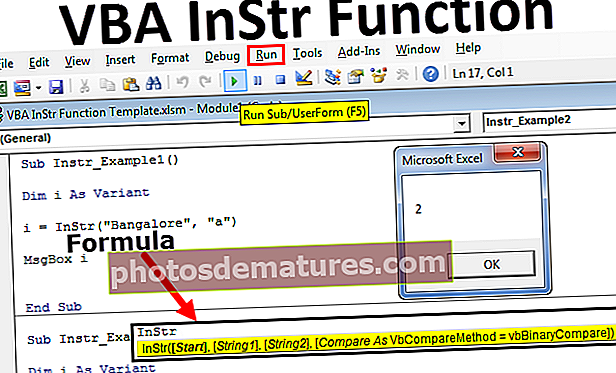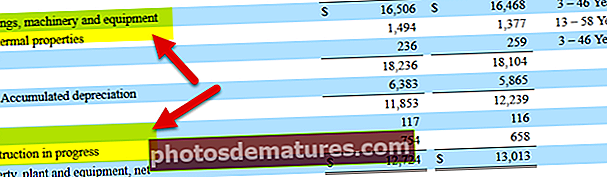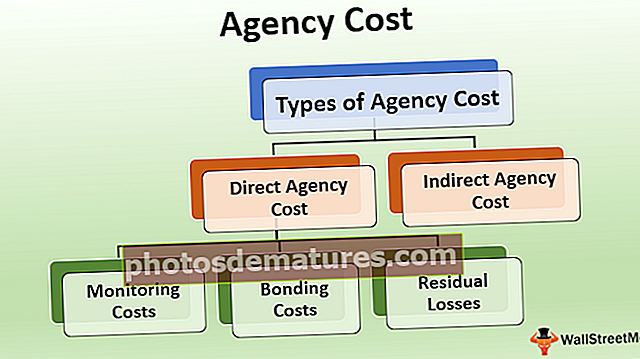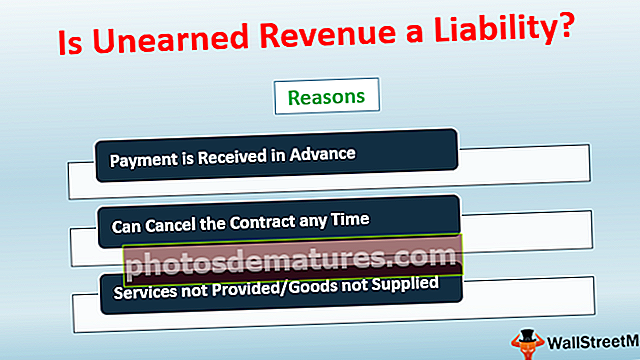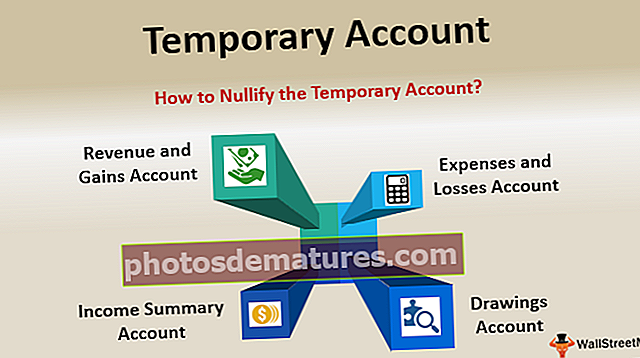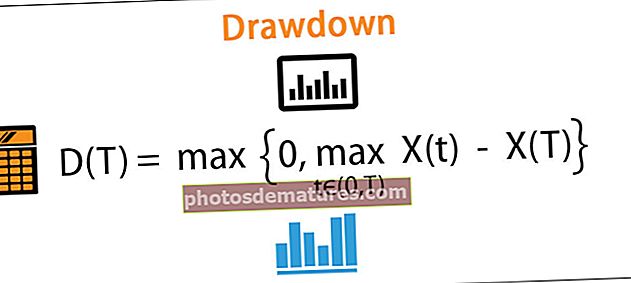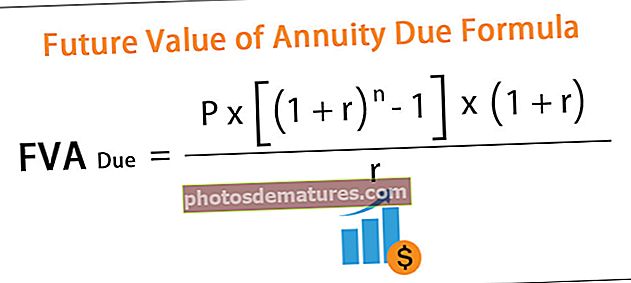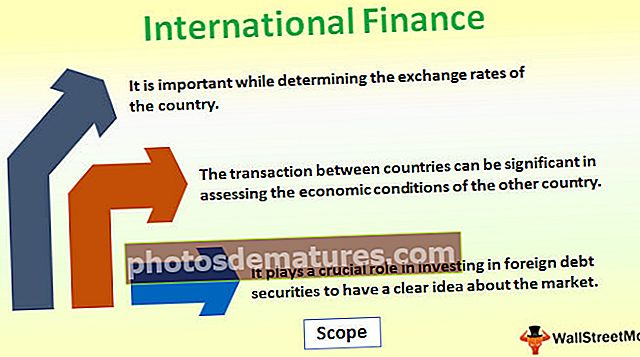Екцел условно форматирање засновано на другој вредности ћелије (са примером)
Како се користи условно форматирање на основу друге вредности ћелије?
Екцелов ред можемо да истакнемо на основу вредности ћелија користећи условно форматирање користећи различите критеријуме.
- Критеријуми # 1 - Критеријуми за текст
- Критеријуми # 2 -Критеријуми броја
- Критеријуми # 3 -Више критеријума
- Критеријуми # 4 -Различите боје на основу више услова
- Критеријуми бр. 5 -Тамо где је било која ћелија празна
- Критеријуми # 6 -На основу падајућег избора
Да бисмо истакли ред или ћелије на основу вредности у другој ћелији, узмимо следећи пример да бисмо то разумели.
Пример
Ово условно обликовање на основу другог предлошка Целл Екцел можете преузети овде - Условно форматирање засновано на предлошку Анотхер Целл ЕкцелИспод је листа производа на мрежи које наручује купац дифферент-2.

Морамо идентификовати записе чији је статус испоруке на чекању. Желимо да форматирамо ИД наруџбе, производ, наручени датум, поредани и статус испоруке на основу вредности у колони Статус испоруке.

Овде желимо да форматирамо цео ред на основу статуса испоруке чија је вредност једнака на чекању.
Када желимо да форматирамо ћелију на основу вредности у другој ћелији, користићемо формулу да дефинишемо правило условног форматирања. Постављање формуле за форматирање је врло једноставан поступак.
- Прво изаберите целокупне податке из А3: Е13 као што је приказано доле.

- Идите на картицу ХОМЕ.
- Кликните на Условно форматирање. Изаберите опцију Ново правило.

- Отвориће се дијалошки оквир за постављање новог правила. Погледајте испод снимка екрана.

- Овај дијалошки оквир има много опција.
- Желим да истакнем све ћелије на основу њихових вредности
- Ако садржи вредност
- Само горње или доње рангиране вредности
- Вредности које су изнад или испод просека
- Јединствене или дупликате вредности
- Помоћу формуле одредите које ћелије треба форматирати.
- Сада ћемо одабрати последњу опцију „Користите формулу да одредите које ћелије треба форматирати”.
- Морамо да поставимо формулу за форматирање тако да враћа истинску или нетачну вредност.
- Ако је вредност тачна, примениће жељено форматирање у екцелу. У супротном, форматирање се не примењује.
- У поље за унос формуле унесите формулу као што је приказано доле:
= $ Е3 = "На чекању"
Погледајте доњи снимак екрана.

- Кликните на дугме за форматирање и тада ће се појавити дијалошки оквир за форматирање, подесите боју у којој желите да се ред истакне. Погледајте испод снимка екрана.

- Кликните картицу ФИЛЛ и одаберите боју према вашем захтеву и кликните на ОК.

Ово ће означити све редове чији је статус испоруке „На чекању“.

Како то ради Посао?
- Опција условног форматирања проверава сваку ћелију у изабраном опсегу за стање или формулу коју смо навели.
- Наша формула је = $ Е3 = "На чекању"
- Анализираће сваку ћелију у реду бр.4. Покретање из ћелије А4 ће проверити да ли ћелија Е4 има статус испоруке на чекању или не. Ако се то догоди, ти редови се истичу, иначе се не.
- Користили смо знак $ пре абецеде колоне ($ Е3).
- Закључали смо колону Е, Статус испоруке, коју тражимо.
- Када се проверава стање ћелије А4, провериће ћелију Е4.
- Када се провјери стање А5 у ћелији, провјериће ћелију Е5 и тако даље.
- Овај поступак ће истакнути читаве редове који имају статус „На чекању“.
Ствари које треба запамтити
- У овом чланку смо користили текстуалне критеријуме за истицање реда или ћелија на основу вредности друге ћелије.
- Слично томе, можемо користити остале критеријуме уношењем различитих услова у оквир за текст Формула, у зависности од вашег захтева.